Ps如何制作水印
1、小编在之前的经验中写过如何利用PS工具给图片添加网格水印,大家可以参照下,这里就不多做说明了:
1、首先我们来做水印模板,打开PS工具,执行文件-新建命令,设置相关属性如下,如下图所示:

2、选择“横排文字工具”,设置自己需要的字体和大小,这里小编将大小设为“70点”,文字颜色任意,如下图所示:
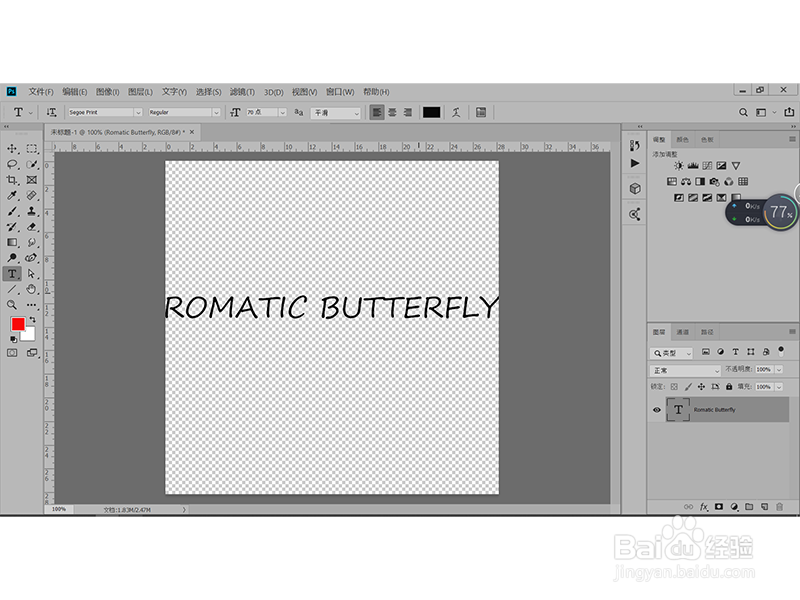
3、然后利用【Ctrl+T】调出自由变换对话框,将文字倾斜的角度,这里小编设置的是-40度,如下图所示:
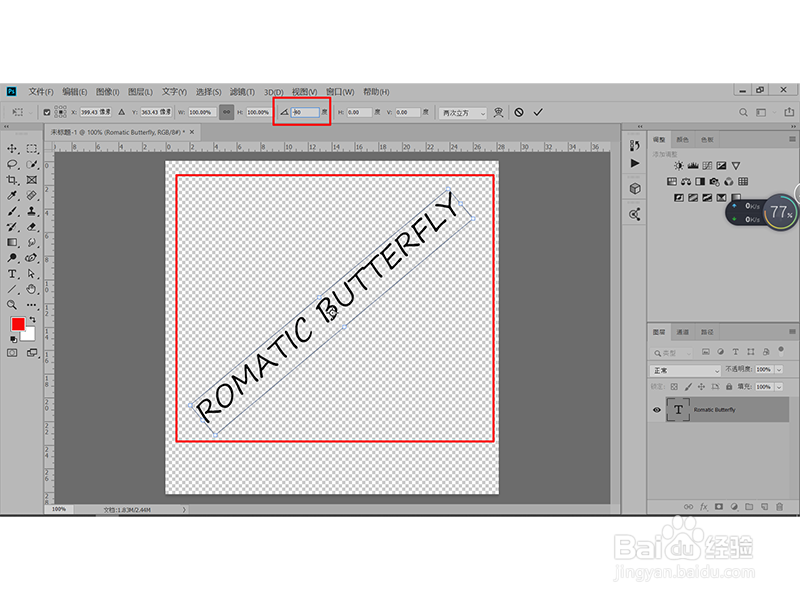
4、按“回车键”退出自由变换模式,然后为文字图层添加描边图层样式,执行图层->图层样式->描边,进入“图层样式”对话框,设置相关属性如下图所示:
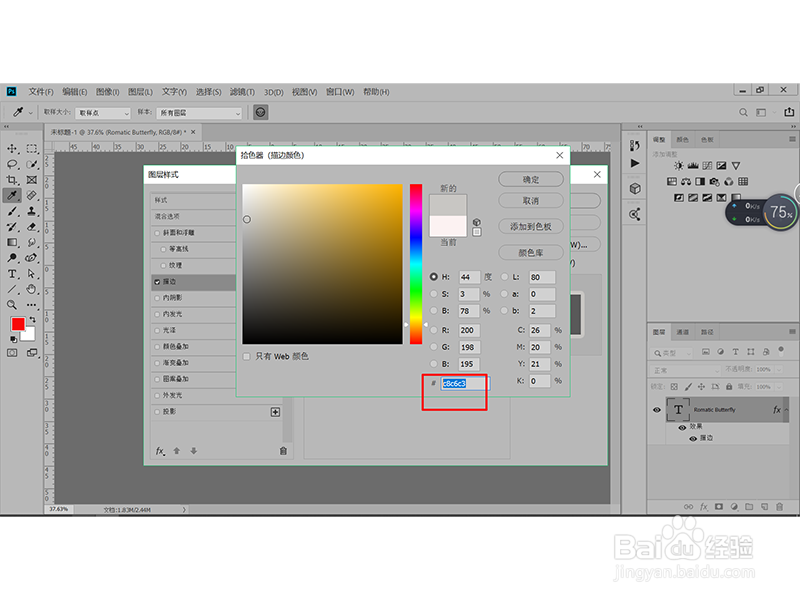
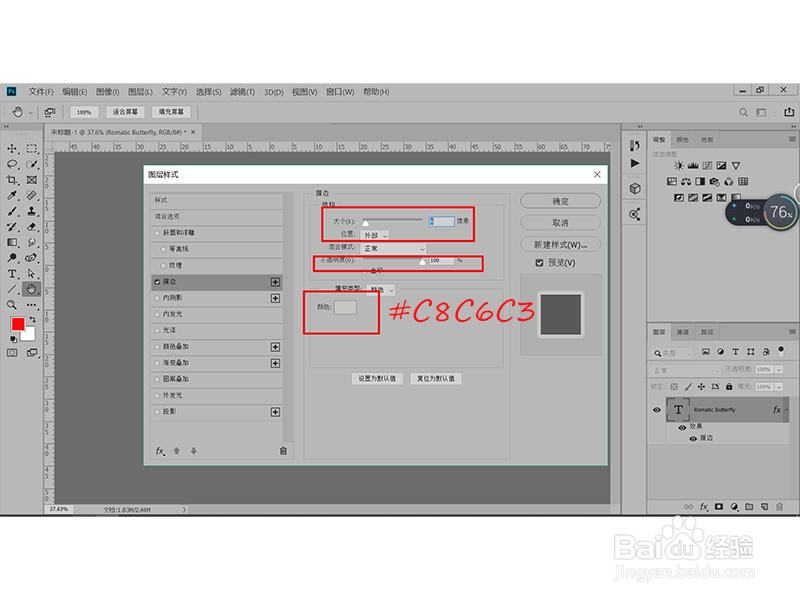
5、设置好之后点击确定得到效果如下:
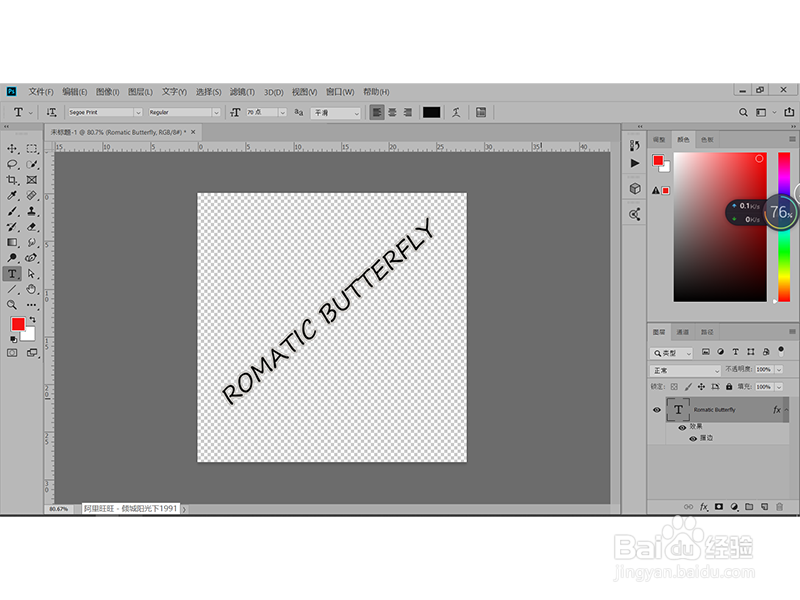
6、然后我们需要把黑色的字清除,只要把图层的“填充”调为0%就可以了,得到的效果如下图所示:
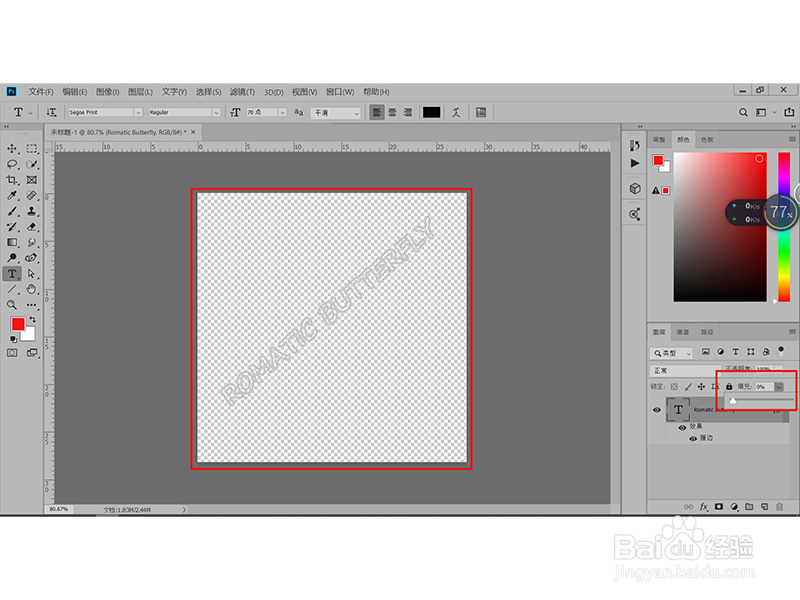
7、最后我们将文字图层的不透明度设置为60%,这就得到了最终的水印效果,如下图所示:
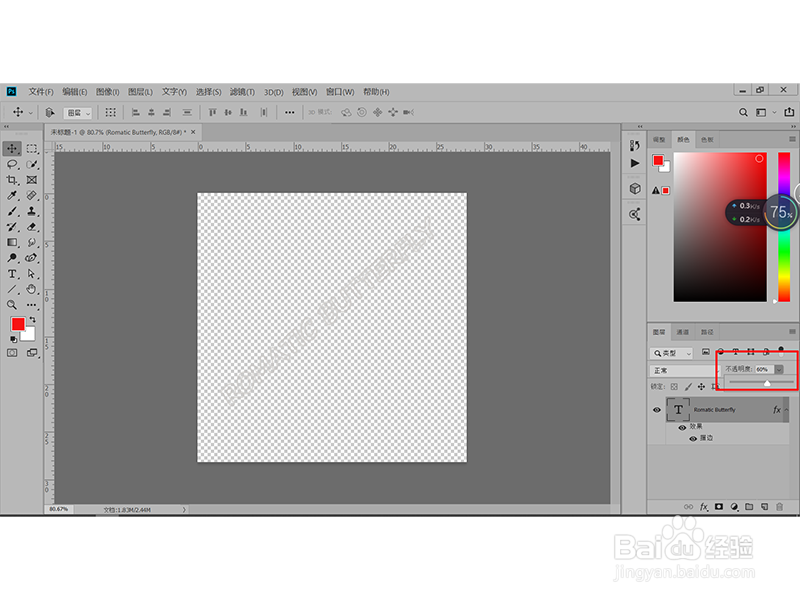
8、然后执行编辑-定义图案,在弹出的对话框中为图案命名,然后点击确定,如下图所示:
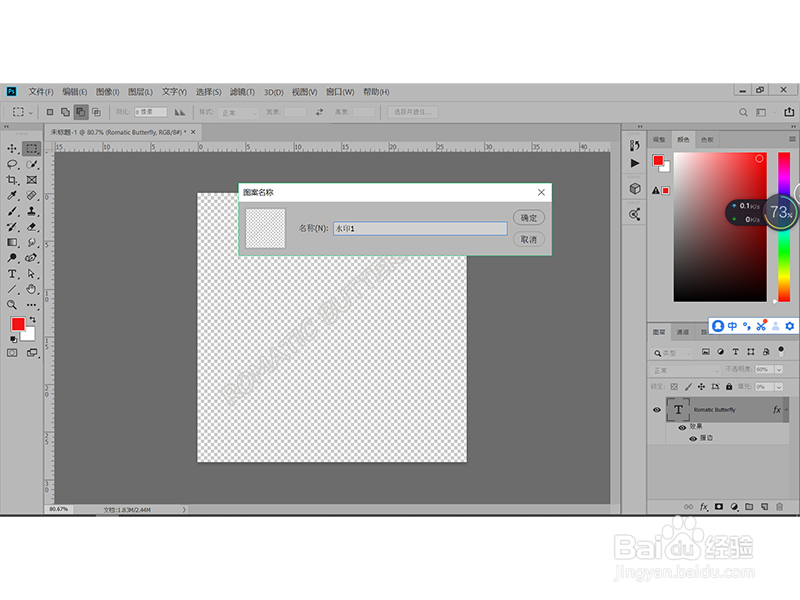
9、然后我们新建一个大一点的黑色背景的文档,如下图所示:
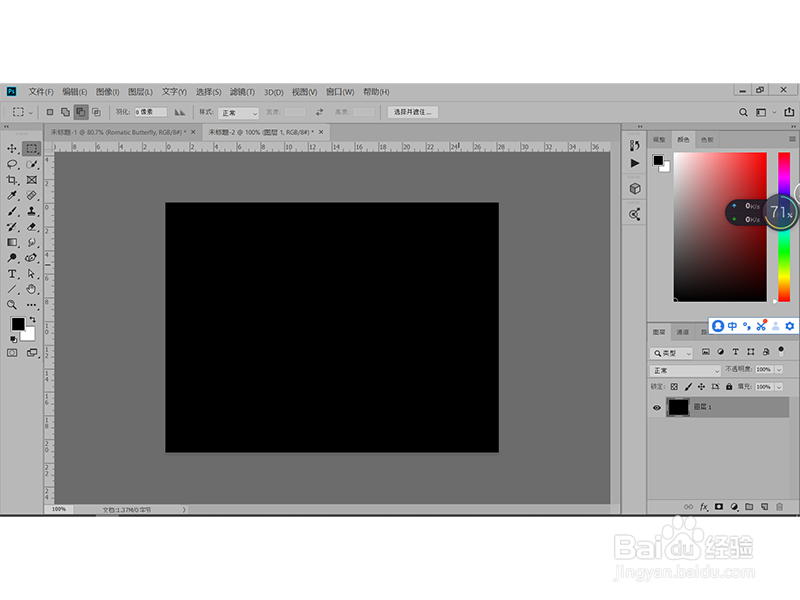
10、接着执行编辑-填充,在弹出的对话框中设置填充为图案,然后选择我们定义的水印图案,选择之后点击确定,如下图所示:
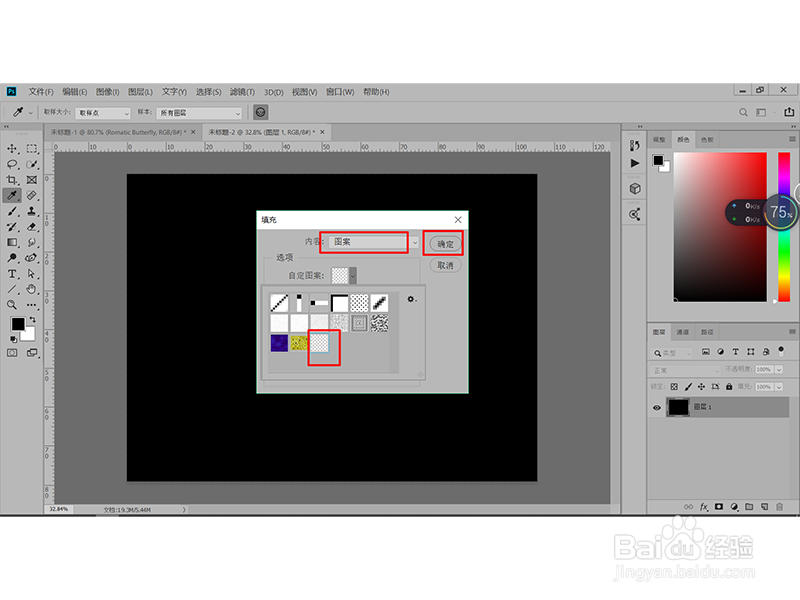
11、确定之后得到的最终效果如下图所示:

声明:本网站引用、摘录或转载内容仅供网站访问者交流或参考,不代表本站立场,如存在版权或非法内容,请联系站长删除,联系邮箱:site.kefu@qq.com。
阅读量:161
阅读量:41
阅读量:139
阅读量:190
阅读量:128